

PRISMAguide XL Engine está disponible para las impresoras [Plano] y [Rollo]. Esta sección es sólo para las impresoras [Rollo] que utilizan el software de RIP Caldera.
Los trabajos en PRISMAguide XL Engine deben enviarse siempre a un preajuste. Los trabajos con corte deben enviarse siempre a un preajuste que tenga activado el corte.
Consulte la página del producto PRISMAguide XL en https://graphiplaza.cpp.canon/ para ver los preajustes predeterminados que puede importar en el software de RIP Caldera.
Abra PRISMAguide XL Engine mediante el acceso directo del escritorio o con el menú Inicio.
Abra un trabajo de la lista o haga clic en [Nuevo trabajo] para crear uno nuevo.
Según la impresora (Plana o de rollo), puede seleccionar una fórmula o hacer clic en Nueva aplicación para crearla desde cero.
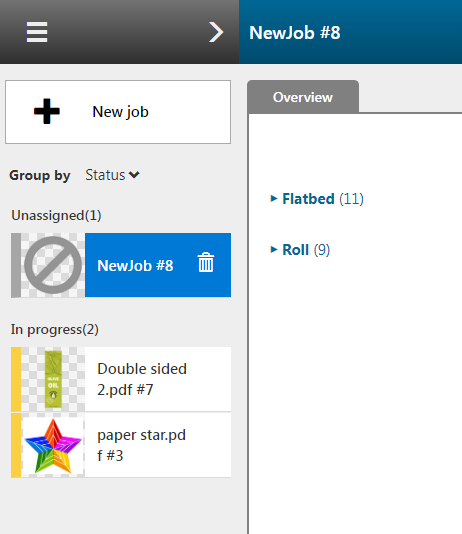

Acceso a los ajustes de configuración del sistema
Consulte: Definición de los ajustes de configuración del sistema para más información.
Nombre de trabajo
Acciones con el trabajo
Lista de trabajos
Acceso a fichas para definir ajustes de trabajo avanzados
La ficha [Descripción] muestra un resumen de la aplicación.
En la ficha [Archivos] se gestionan los archivos importados de la aplicación.
La ficha [Capas] contiene una representación gráfica de las capas de la aplicación. Se pueden definir ajustes de capa avanzados.
En la ficha [Cortar] puede especificar qué información de la imagen desea utilizar para cortar la aplicación.
En la ficha [Diseño del soporte] puede indicar cuántas copias de la aplicación deben imprimirse en el material y cómo han de distribuirse.
La ficha [Imprimir] contiene una representación gráfica de la superficie de impresión y permite modificar los ajustes de impresión relacionados.
Visualización o modificación de los ajustes del trabajo
Se abre otra ventana con más detalles sobre los trabajos activos, como información acerca de las fórmulas y los estados de los trabajos, que se indican con las barras de colores que los preceden.
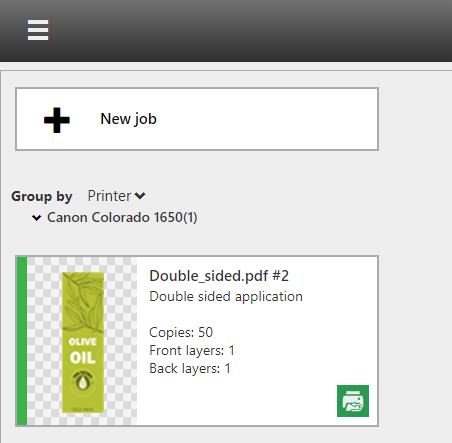
|
Color |
Estado |
Descripción |
|---|---|---|
|
Gris |
[Sin asignar] |
Trabajo nuevo, sin fórmula asignada. |
|
Azul |
[En curso] |
Ejecución en curso |
|
Amarillo |
[Esperando] |
Esperando entrada del usuario |
|
Verde |
[Completado] |
Enviado a la imprenta |
|
Rojo |
[Error] |
Hay un error en una de las fichas. Haga clic en el trabajo para acceder a su vista detallada con el fin de identificar y corregir el error. |
La barra coloreada de las fichas proporciona información sobre su estado.

|
Color |
Estado / Descripción |
|---|---|
|
Gris |
No se ha iniciado |
|
Azul |
Ejecución en curso |
|
Amarillo |
Esperando entrada del usuario |
|
Naranja |
Una o varias advertencias asociadas a este proceso |
|
Verde |
Finalizado, ejecutado |
|
Rojo |
Error |